Disk'e dosya yükleme
- Disk'in klasöründen Gezgin aracılığıyla
- Gezgin'de Disk'in klasörünü açın ve bu klasöre ilgili dosyaları kopyalayın. Bu yöntemle yüklenen dosya hem bilgisayardaki Yandex Disk'in klasöründe hem de Yandex Disk'in bulutunda depolanır.İpucu. Dosyaları sürüklemek yerine kopyalamanız önerilir. Yükleme sırasında hata oluşursa, yüklemeyi tekrarlayabilirsiniz.
- Yandex Disk programının aracılığıyla
- Program penceresine dosyaları kopyalayın. Bu yöntemle yüklenen dosya hemen Yandex Disk'in bulutuna yüklenir ve bilgisayardaki Yandex Disk'in klasöründe depolanmaz.İpucu. Dosyaları sürüklemek yerine kopyalamanız önerilir. Yükleme sırasında hata oluşursa, yüklemeyi tekrarlayabilirsiniz.
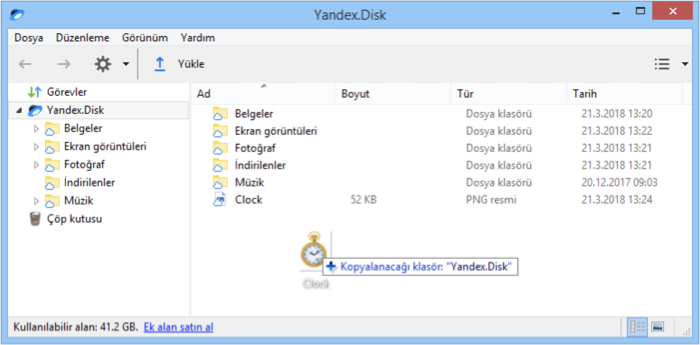 Not. Eğer program aracılığıyla yüklenen dosya ve klasörlerin hem bulutta hem de bilgisayarda depolanmasını istiyorsanız soldaki menüde Yandex Disk öğesine sağ tıklayarak Yeni dosya ve klasörleri sadece bulutta depola özelliğini devre dışı bırakın.
Not. Eğer program aracılığıyla yüklenen dosya ve klasörlerin hem bulutta hem de bilgisayarda depolanmasını istiyorsanız soldaki menüde Yandex Disk öğesine sağ tıklayarak Yeni dosya ve klasörleri sadece bulutta depola özelliğini devre dışı bırakın. - Dosya yükleme alanının aracılığıyla
-
Yeni dosyaları Yandex Disk'e sık sık yüklemeniz gerekiyorsa özel dosya yükleme alanından yararlanmanız önerilir. Bu alan ekranın sağ alt köşesinde tüm pencerelerin üstünde görüntülenir. Bununla birlikte dosyalar Disk'in kök dizinine yüklenir.
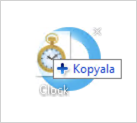
Dosya yükleme alanını etkinleştirmek için:
- Sistem bildirim panosunda Disk simgesine sağ tıklayın.
- Menüden Ayarlar öğesini seçin.
- Dosya yükleme alanını masaüstünde göster özelliğini etkinleştirin.
Dosya yüklemelerinizi takip etmek için Görevler bölümüne geçin (programın soldaki menüsü).
Not. Internet bağlantınız kesildiğinde yüklemeleriniz otomatik durdurulur. Bağlantınız yinelenince yüklemeleriniz durduğu noktadan itibaren devam edecek.
Tamamlanmış yüklemelerinizi listeden silmek için şu adımları yapın: .
Yüklenmesi tamamlanan dosyalar sunucuda görüntülenir. açıp tüm dosyaların yüklenip yüklenmediğini kontrol edebilirsiniz.
